可能每个人都想让自己的电脑时间与北京时间分秒不差,尤其是在秒杀抢购商品时,一秒之差即失之交臂。那么如何让自己电脑的时间如此精准呢?其实通过“日期和时间”设置中的Internet时间同步即可轻松搞定。另外有些童鞋已经知道如何进入Internet时间同步,但却总是遇到同步失败的问题,这时自定义添加国内Internet时间服务器即可解决问题。MS酋长将在本文中一并分享解决方法。
如何进行Internet时间同步设置
2018年11月29日更新:
微软已经在最新的Win10 19H1 Build 18290(Version 1903)预览版的Windows设置中添加了“同步时钟”功能,进入“Windows设置 – 时间和语言 – 日期和时间”设置界面即可看到。如图:
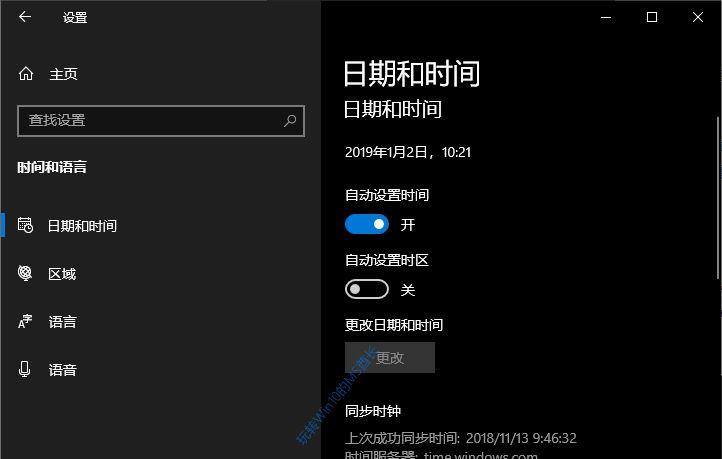
但该设置项还不可自定义时间服务器,所以如果你需要更改时间服务器,目前还需要按下面的步骤来操作。
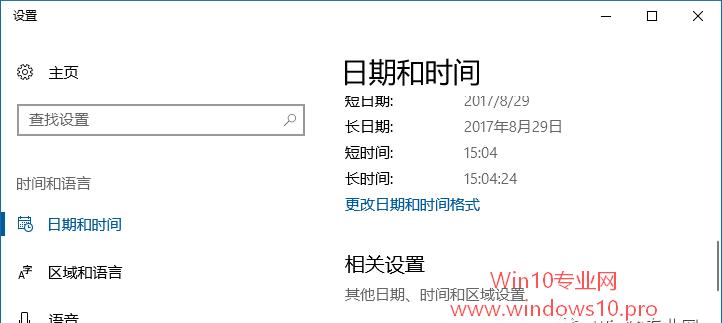
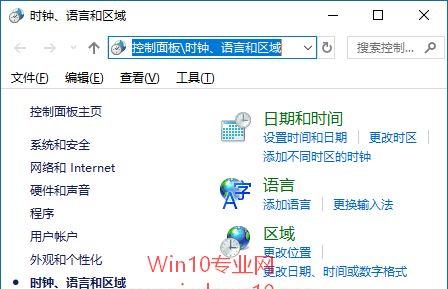
这时会弹出“日期和时间”设置窗口,切换到“Internet时间”标签。如图:
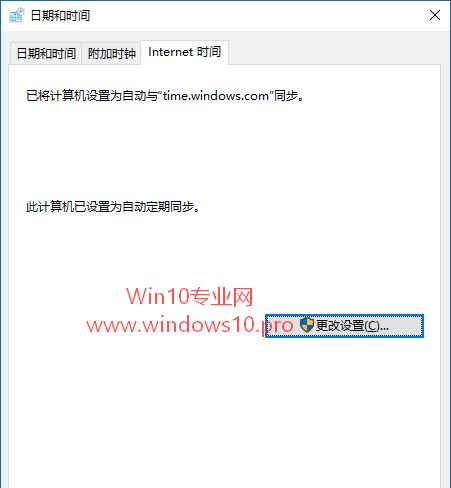
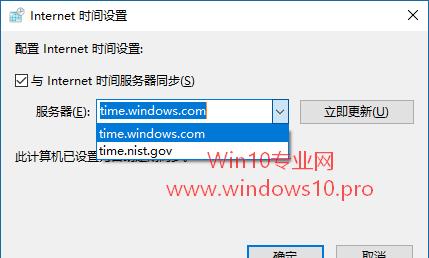
然后就会提示时钟在某日某时某秒与某时间服务器同步成功,现在你的系统时间已经是最精准的了。
如何自定义添加Internet时间服务器
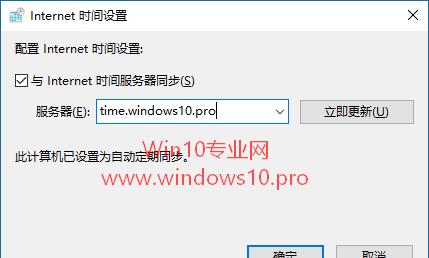
HKEY_LOCAL_MACHINE\SOFTWARE\Microsoft\Windows\CurrentVersion\DateTime\Servers
PS:如何快速定位至注册表中某项。
鉴于修改注册表有风险,所以建议修改前备份注册表(备份注册表的方法),或者创建系统还原点,以便出现问题时恢复。
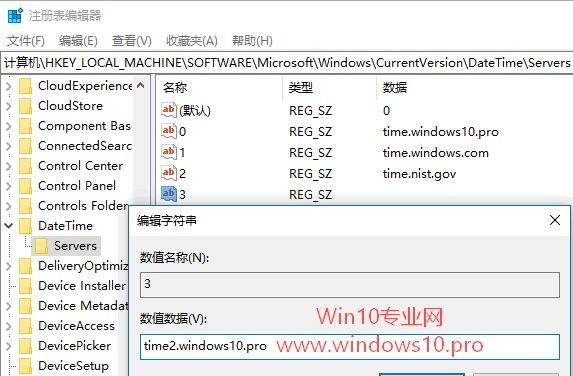
Internet时间同步总是失败怎么办?重置Windows Time服务
有些朋友无论是选择Windows系统自带的Internet时间服务器,还是自定义填写时间服务器,却总是同步失败。这个时候,你可以按如下的方法重置Windows Time服务来解决问题。
以管理员身份运行命令提示符,依次输入并回车运行以下命令:
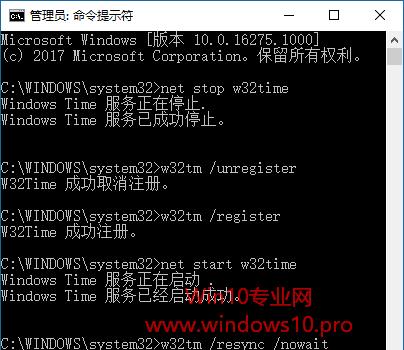
net stop w32time 停止Windows Time服务
w32tm /unregister 取消注册Windows Time服务
w32tm /register 重新注册Windows Time服务
net start w32time 重新启动Windows Time服务
w32tm /resync /nowait 重新进行Windows时间同步
在通过以上命令重置Windows Time服务并强制同步时间后,重启电脑即可恢复正常。
长按二维码
选择“识别图中二维码”










